苹果手机怎么设置笔画密码
更新时间:2024-07-18 12:42:35来源:汉宝游戏浏览量:
苹果手机作为目前市场上最受欢迎的智能手机之一,拥有许多实用的功能和设置选项,其中笔画密码和笔画输入法是一些用户可能不太熟悉的功能。如果您想在iPhone手机上设置笔画密码或添加笔画输入法,只需简单的几个步骤即可完成。接下来我们将详细介绍如何在iPhone手机上设置笔画密码和添加笔画输入法的步骤,让您更方便地使用您的手机。
iphone手机添加笔画输入法步骤
方法如下:
1.新到不能再新的iphone手机也应该有系统[设置]吧,点击打开系统设置
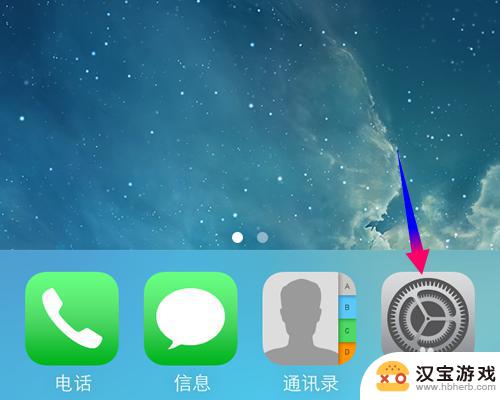
2.打开iphone手机的系统设置,然后在下面找到并打开[通用]选项
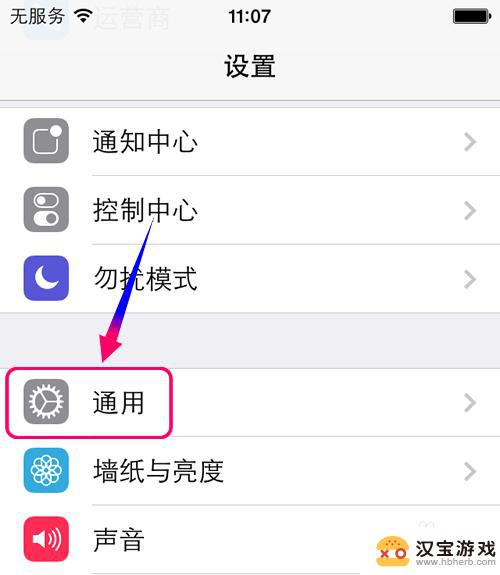
3.进入系统设置的通用选项,再往下找到[键盘],点击键盘设置
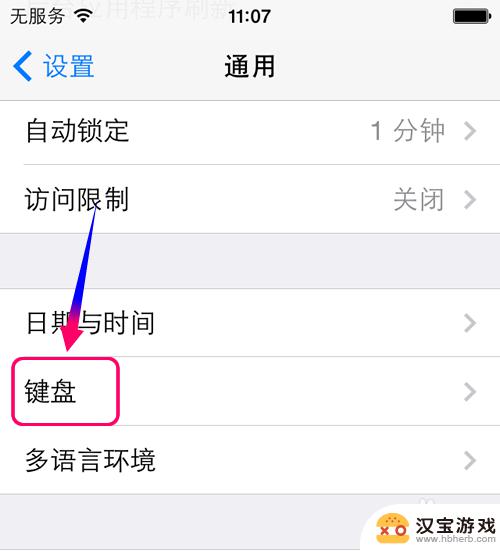
4.进入键盘设置,再点击[键盘],此项键盘其实是等于输入键盘,也就是输入法
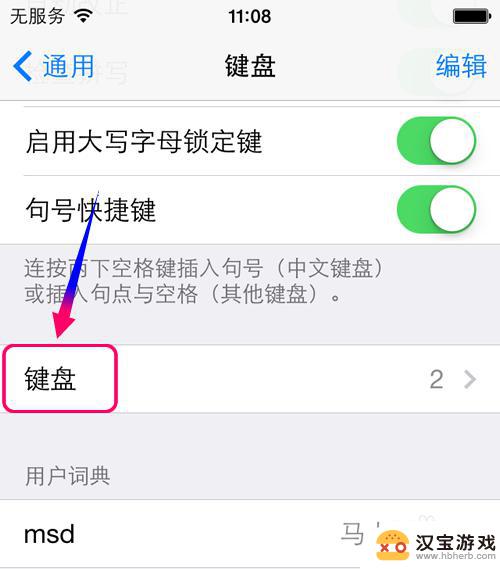
5.进入键盘输入法,你可以看到当前正在使用的输入法
需要添加新的键盘或者输入请点击下面的[添加新键盘]
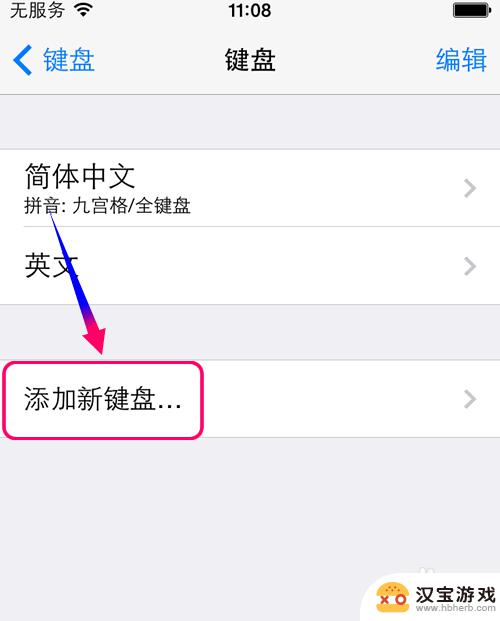
6.进入添加新键盘,根据你的需要点击添加输入法,比如这里选择[简体笔画]
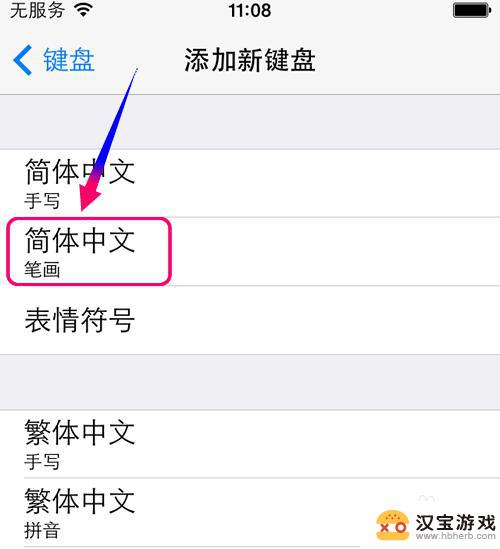
7.简体笔画输入法添加成功,以后在有文字输入的时候就可以使用了
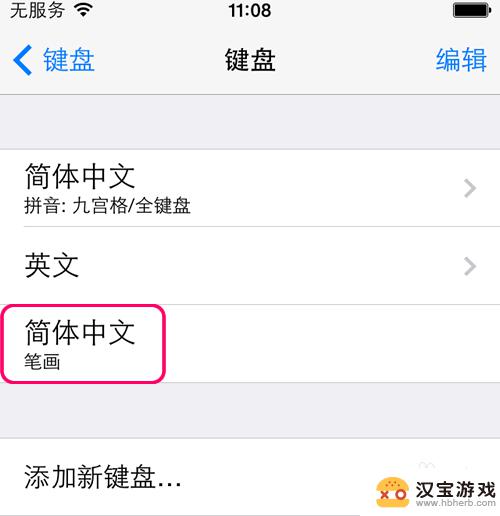
8.你可能会问为什么添加了笔画输入法,笔画没有出现呢?
其实是因为你没有把笔画输入法设置为默认输入法,不过这样也没有关系的.点击下面的小地球切换输入法就行了
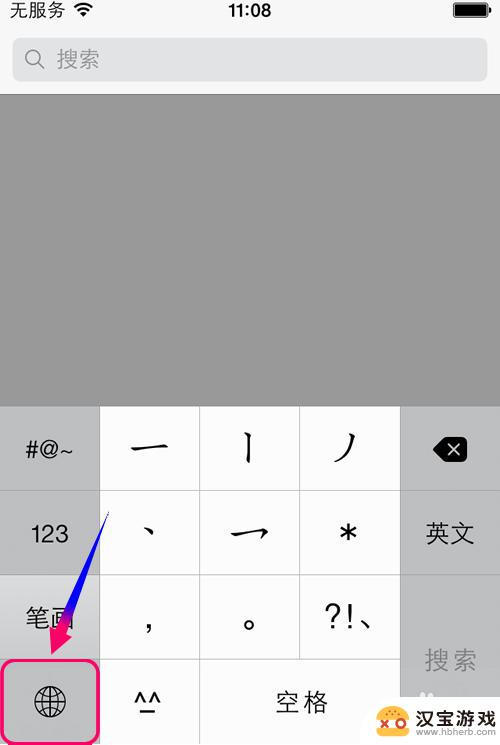
以上是关于如何设置苹果手机笔画密码的全部内容,如果你遇到这种情况,可以尝试按照以上方法解决,希望对大家有所帮助。
- 上一篇: 如何用手机设置一个用户名
- 下一篇: 手机怎么安装初始系统
热门教程
最新手机软件
- 1
- 2
- 3
- 4
- 5
- 6
- 7
- 8
- 9
- 10
















